Udacity Developing Android Apps with Kotlin 레슨3 App Navigation 요약
Lesson 3: App Navigation
Fragment
다양한 크기의 기기들에 대응할 수 있는 컴포넌트
Activity Back stack vs Fragment Back stack
Activity Back stack
백버튼을 누르면 현재 액티비티는 닫힌다.
Fragment Back stack
Activity 안에서 네비게이션 되고, Fragment Manager로 추가/삭제 할 수 있다.
Navigation graph는 activity 안에서 multi fragment를 다루는 기술이다.
TitleFragment.kt
val binding = DataBindingUtil.inflate<FragmentTitleBinding>(inflater, R.layout.fragment_title, container, false)
return binding.root
Navigation
Navigation 원칙
-
Starting Place가 있어야 한다.
-
언제나 Go Back 할 수 있어야 한다.
-
Up 버튼으로 뒤로 갈 수 있어야 한다.
시스템 백버튼은 홈화면까지 되돌아갈 수 있지만 Up버튼은 Starting Place에서 없어진다.
여러 액티비티를 쓰면서 각 액티비티마다 Navigation을 따로 두는 게 일반적인 패턴인 듯. 이렇게 쓰면 네비게이션 그래프를 적당한 크기로 나눌 수 있음.
Navigation 준비물
1.Navigation graph 리소스를 추가하기
-
NavHostFragment를 추가하기
app:defaultNavHost=“true” # system 백버튼을 가로챌 수 있게 해준다. app:navGraph="@navigation/navigation"
-
Fragment들을 Navigation graph에 추가하기
-
Navigation graph에서 Fragment들을 Action으로 연결하기
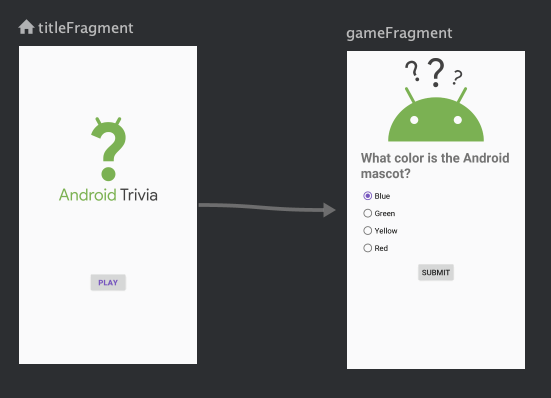
-
onClickListener를 만들고 Navigation Controller를 찾아서 Action으로 네비게이팅 시키기
// ktx 사용 binding.playButton.setOnClickListener(Navigation.createNavigateOnClickListener(R.id.action_titleFragment_to_gameFragment))
binding.playButton.setOnClickListener { Navigation.findNavController(it).navigate(R.id.action_titleFragment_to_gameFragment) }
조건부 Navigation
조건부 네비게이션은 코드에서 제어한다.
if (answers[answerIndex] == currentQuestion.answers[0]) {
questionIndex++
// Advance to the next question
if (questionIndex < numQuestions) {
currentQuestion = questions[questionIndex]
setQuestion()
binding.invalidateAll()
} else {
view.findNavController().navigate(R.id.action_gameFragment_to_gameWonFragment)
}
} else {
view.findNavController().navigate(R.id.action_gameFragment_to_gameOverFragment)
}
pop behavior
action에서 설정할 수 있다.
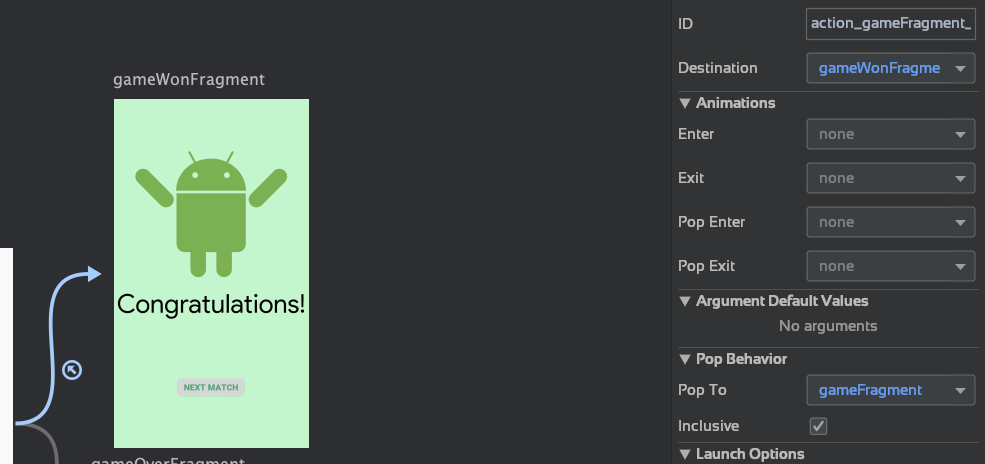
inclusive를 체크하면 pop to에 지정된 프래그먼트까지 이동 후에 그 프래그먼트에서 pop 동작을 수행한다.
support navigate up
override fun onCreate(savedInstanceState: Bundle?) {
super.onCreate(savedInstanceState)
@Suppress("UNUSED_VARIABLE")
val binding = DataBindingUtil.setContentView<ActivityMainBinding>(this, R.layout.activity_main)
val navigationController = this.findNavController(R.id.myNavHostFragment)
NavigationUI.setupActionBarWithNavController(this, navigationController)
}
override fun onSupportNavigateUp(): Boolean {
val navigationController = this.findNavController(R.id.myNavHostFragment)
return navigationController.navigateUp()
}
// override 메소드 목록을 보여주는 단축키 : Mac Ctrl+O
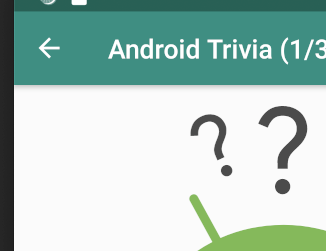
setupActionBarWithNavController()를 호출한 뒤로는 ActionBar에 up 버튼이 생김
adding a menu
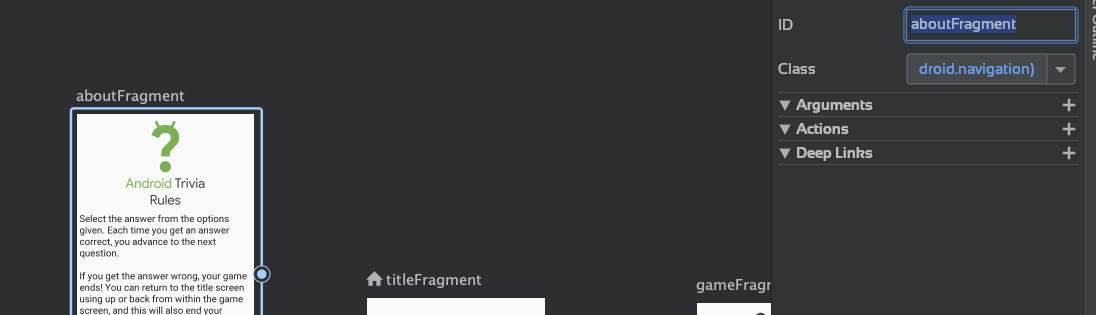
id를 aboutFragment로 설정
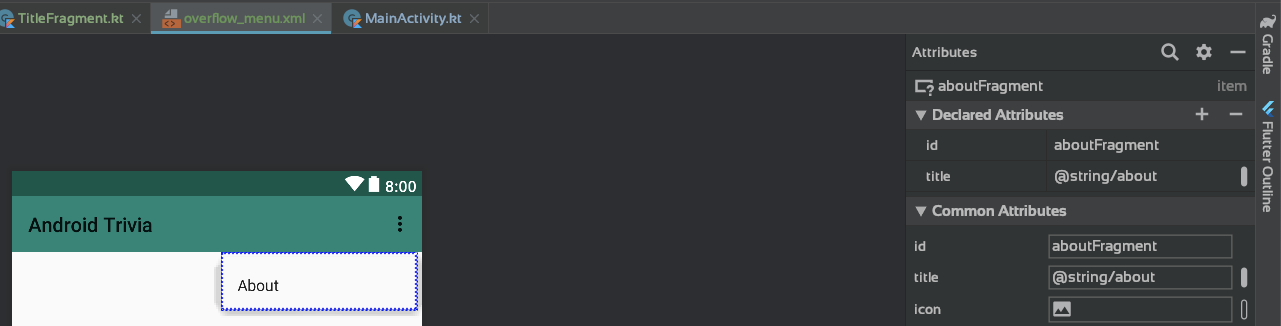
menu item의 id도 aboutFragment로 설정
override fun onCreateView(inflater: LayoutInflater, container: ViewGroup?,
savedInstanceState: Bundle?): View? {
...
setHasOptionsMenu(true)
...
}
override fun onCreateOptionsMenu(menu: Menu?, inflater: MenuInflater?) {
super.onCreateOptionsMenu(menu, inflater)
inflater?.inflate(R.menu.overflow_menu, menu)
}
override fun onOptionsItemSelected(item: MenuItem?): Boolean {
return NavigationUI.onNavDestinationSelected(item!!, view!!.findNavController()) || super.onOptionsItemSelected(item)
}
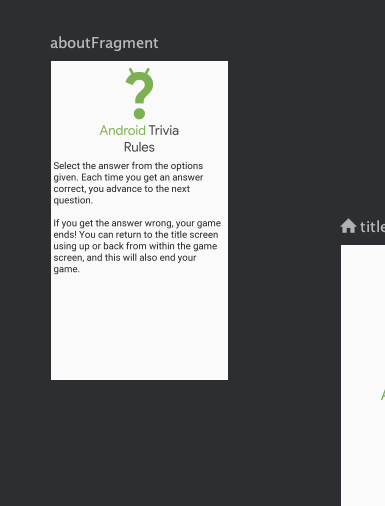
menu에 네비게이션 프래그먼트를 연결할 땐 action을 사용하지 않아도 된다.
safeArgs
// in project gradle
classpath "android.arch.navigation:navigation-safe-args-gradle-plugin:$version_navigation"
// in app gradle
apply plugin: 'androidx.navigation.fadeargs'
// in GameFragment.kt
view.findNavController().navigate(GameFragmentDirections.actionGameFragmentToGameWonFragment(numQuestions, questionIndex))
한 번 safeargs를 사용하도록 설정해두면 앞으로는 NavDirections을 어디서나 사용할 수 있다.
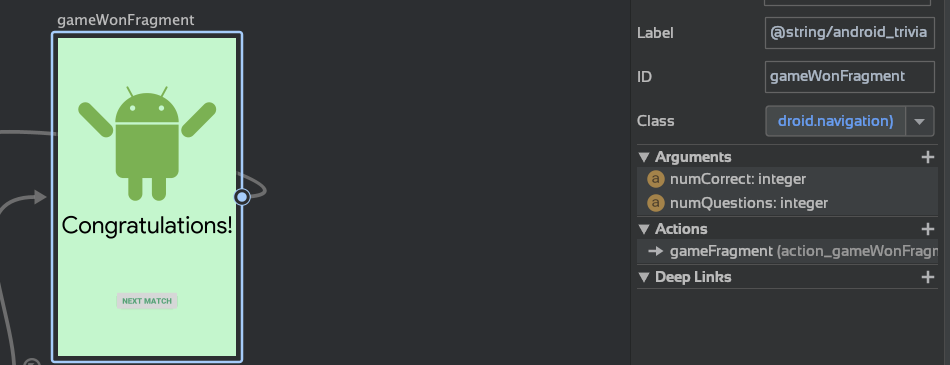
arguments 설정
// in GameWonFragment.kt
val args = GameWonFragmentArgs.fromBundle(arguments!!)
Toast.makeText(context, "NumCorrect: ${args.numCorrect}, NumQuestions: ${args.numQuestions}", Toast.LENGTH_LONG).show()
implicit intent
override fun onCreateOptionsMenu(menu: Menu?, inflater: MenuInflater?) {
super.onCreateOptionsMenu(menu, inflater)
inflater?.inflate(R.menu.winner_menu, menu)
if(null == getShareIntent().resolveActivity(activity!!.packageManager)) {
menu?.findItem(R.id.share)?.setVisible(false)
}
}
override fun onOptionsItemSelected(item: MenuItem?): Boolean {
when (item!!.itemId) {
R.id.share -> startActivity(getShareIntent())
}
return super.onOptionsItemSelected(item)
}
// Creating our Share Intent
private fun getShareIntent(): Intent {
val args = GameWonFragmentArgs.fromBundle(arguments!!)
return ShareCompat.IntentBuilder.from(activity)
.setText(getString(R.string.share_success_text, args.numCorrect, args.numQuestions))
.setType("text/plain")
.intent
}
Navigation drawer
-
navdrawer_menu 리소스 생성
-
Activity layout xml에 DrawerLayout, NavigationView를 추가
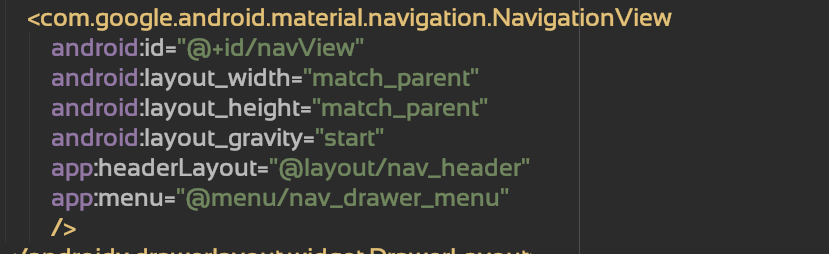
-
MainActivity에서
// NavigationUI.setupActionBarWithNavController(this, navController) NavigationUI.setupActionBarWithNavController(this, navController, drawerLayout) NavigationUI.setupWithNavController(binding.navView, navController) ... // return navController.navigateUp() return NavigationUI.navigateUp(navController, binding.drawerLayout)
// prevent nav gesture if not on start destination
navController.addOnDestinationChangedListener { nc: NavController, nd: NavDestination, args: Bundle? ->
if (nd.id == nc.graph.startDestination) {
binding.drawerLayout.setDrawerLockMode(DrawerLayout.LOCK_MODE_UNLOCKED)
} else {
binding.drawerLayout.setDrawerLockMode(DrawerLayout.LOCK_MODE_LOCKED_CLOSED)
}
}
Navigation 시스템을 사용했을 때 장점
Fragment 매니저를 사용하지 않아도 되고 프래그먼트 네비게이션을 GUI로 만들 수 있어서 간결하고 편하다.
pop 동작을 GUI에서 자유롭게 설정할 수 있는 게 직관적이고 쉽고 편하다!
ktx를 사용하면 코드가 더 간결해지는 것!
네이게이션 흐름을 한 눈에 볼 수 있는 것
safeArgs로 프래그먼트 간 데이터 통신에서 발생하는 에러를 정확하게 잡아줌
enter, exit, popEnter, popExit 애니메이션을 nav graph에서 설정할 수 있는 편리함
궁금한 것
AppBar를 다양하게 커스텀 시키는 우리 앱에서 setupActionBarWithNavController 같은 기능을 쓸 수 있을까? 방법이 없을까?
ToolBar를 사용하면 할 수 있을 듯!
setCustomActionBar 사용해도 됨!
논의하고 싶은 것
강의를 보면 layout xml에서 view id의 이름을 camelCase로 짓는다.
binding을 쓰는 코드에서 접근 변수들이 view id의 이름 그대로 사용하는데, 코드에선 camelCase로 네이밍 하는 게 표준이니까 view id의 이름을 camelCase로 지은 듯
우리도 앞으로 짓는 view id의 이름을 camelCase로 지으면 좋겠다.
그렇게 하기로 함!